-
-
-
-
-
NSX Manager - 自动预置 NetScaler 实例
-
-
This content has been machine translated dynamically.
Dieser Inhalt ist eine maschinelle Übersetzung, die dynamisch erstellt wurde. (Haftungsausschluss)
Cet article a été traduit automatiquement de manière dynamique. (Clause de non responsabilité)
Este artículo lo ha traducido una máquina de forma dinámica. (Aviso legal)
此内容已经过机器动态翻译。 放弃
このコンテンツは動的に機械翻訳されています。免責事項
이 콘텐츠는 동적으로 기계 번역되었습니다. 책임 부인
Este texto foi traduzido automaticamente. (Aviso legal)
Questo contenuto è stato tradotto dinamicamente con traduzione automatica.(Esclusione di responsabilità))
This article has been machine translated.
Dieser Artikel wurde maschinell übersetzt. (Haftungsausschluss)
Ce article a été traduit automatiquement. (Clause de non responsabilité)
Este artículo ha sido traducido automáticamente. (Aviso legal)
この記事は機械翻訳されています.免責事項
이 기사는 기계 번역되었습니다.책임 부인
Este artigo foi traduzido automaticamente.(Aviso legal)
这篇文章已经过机器翻译.放弃
Questo articolo è stato tradotto automaticamente.(Esclusione di responsabilità))
Translation failed!
NSX Manager:NetScaler 实例的自动预配
概述
NetScaler Console 与 VMware 网络虚拟化平台集成,可自动部署、配置和管理 NetScaler 服务。此集成抽象化了与物理网络拓扑相关的传统复杂性,使 vSphere/vCenter 管理员能够更快地以编程方式部署 NetScaler 服务。
在 VMware NSX Manager 上插入和删除负载平衡服务期间,NetScaler Console 会动态预配和销毁 NetScaler 实例。这种动态预配要求在 NetScaler Console 中自动分配 NetScaler VPX 许可证。当 NetScaler 许可证上传到 NetScaler Console 时,NetScaler Console 将充当许可证服务器。
先决条件
注意
此集成仅支持 VMware NSX for vSphere 6.1 或更早版本。
-
NetScaler Console 13.0 版本,以高可用性模式设置并安装在 ESX 上。
-
NetScaler VPX 13.0 版本
-
NetScaler VPX 实例的 NetScaler VPX 许可证,版本 13.0
-
安装 VMware ESXi 4.1 或更高版本,硬件满足最低要求。
-
在满足最低系统要求的管理工作站上安装 VMware Client。
-
在满足最低系统要求的管理工作站上安装 VMware OVF Tool(VMware ESXi 4.1 版本所需)。
NetScaler Console 和 NetScaler 实例的高可用性部署
要预配 NetScaler Console HA 设置,请安装从 NetScaler 站点下载的 NetScaler Console 映像文件。有关如何预配 NetScaler Console HA 设置的更多信息,请参阅在高可用性模式下部署 NetScaler Console。
设置 NetScaler Console HA 端点详细信息
要将 VMware NSX Manager 与以 HA 模式部署的 NetScaler Console 集成,您必须首先输入负载平衡 NetScaler 实例的虚拟 IP 地址。您还必须将 NetScaler 负载平衡虚拟服务器上存在的证书文件上传到 NetScaler Console 文件系统。
要在 NetScaler Console 中提供负载平衡配置信息:
-
在 NetScaler Console HA 节点中,导航到系统 > 部署。
-
单击右上角的 HA 设置,然后在 MAS-HA 设置页面中,单击 MAS-HA 端点详细信息。

-
在 MAS-HA 端点详细信息页面上,上传与负载平衡 NetScaler 实例上已存在的证书相同的证书。
-
输入负载平衡 NetScaler 实例的虚拟 IP 地址,然后单击确定。
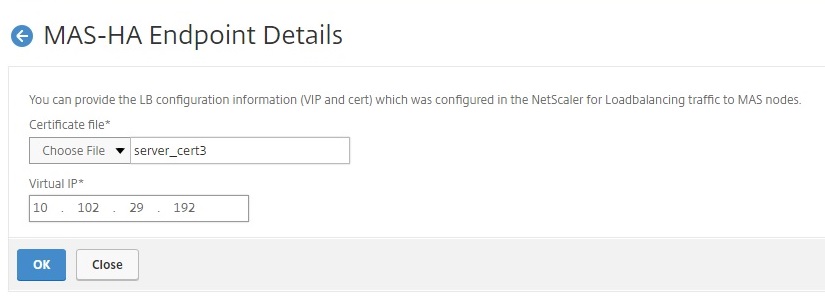
将 VMware NSX Manager 注册到 NetScaler Console
当您以高可用性模式设置两台 NetScaler Console 服务器时,这两个服务器节点处于主动-被动模式。登录到主 NetScaler Console 服务器节点,将 VMware NSX Manager 注册到 HA 中的 NetScaler Console,以在它们之间创建通信通道。
要在 HA 中将 VMware NSX Manager 注册到 NetScaler Console:
-
在主 NetScaler Console 服务器节点中,导航到编排 > SDN 编排 > VMware NSX Manager。
-
单击配置 NSX Manager 设置。
- 在配置 NSX Manager 设置页面上,设置以下参数:
-
NSX Manager IP 地址 - NSX Manager 的 IP 地址。
-
NSX Manager 用户名 - NSX Manager 的管理用户名。
-
密码 - NSX Manager 管理用户的密码。
-
-
在 NSX Manager 使用的 NetScaler Console 帐户部分中,为 NSX Manager 设置 NetScaler 驱动程序密码。
- 单击确定。
在 NetScaler Console 中上传许可证
将 NetScaler VPX 许可证上传到 NetScaler Console,以便 NetScaler Console 可以在与 NSX 编排期间自动将许可证分配给实例。
要在 NetScaler Console 上安装许可证文件:
-
在 NetScaler Console 中,导航到基础结构 > 池化许可。
-
在许可证文件部分中,选择以下选项之一:
-
从本地计算机上传许可证文件 - 如果您的本地计算机上已存在许可证文件,您可以将其上传到 NetScaler Console。要添加许可证文件,请单击浏览并选择要添加的许可证文件 (.lic)。然后单击完成。
-
使用许可证访问代码 - Citrix 会通过电子邮件发送您购买的许可证的许可证访问代码。要添加许可证文件,请在文本框中输入许可证访问代码,然后单击获取许可证。
注意
您可以随时从许可证设置中向 NetScaler Console 添加更多许可证。
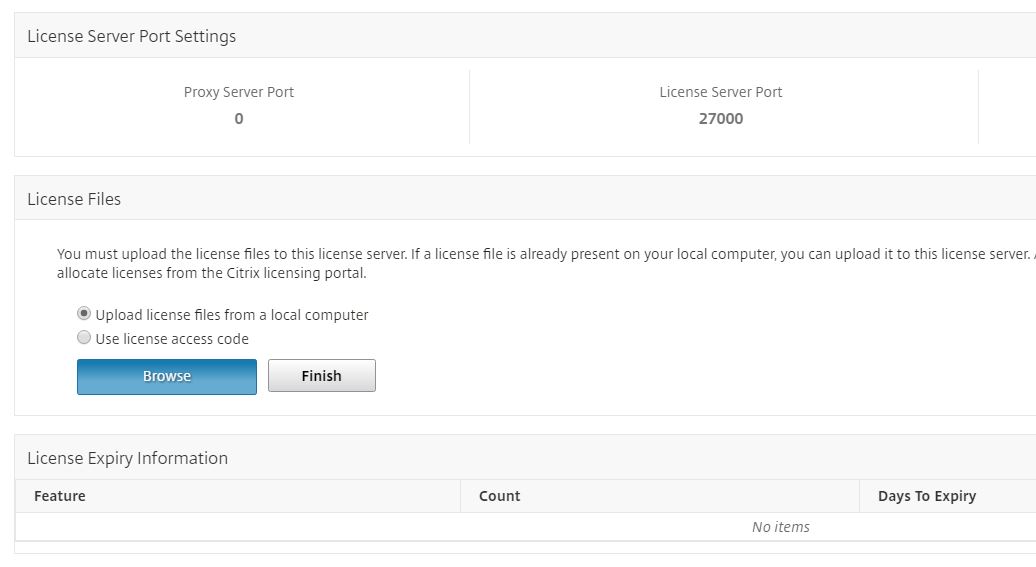
-
在 NetScaler Console 中上传 NetScaler VPX 映像
将 NetScaler 映像添加到 NetScaler Console,以便 NetScaler Console 使用服务包中定义的这些映像。
要在 NetScaler Console 中上传 NetScaler VPX 映像:
-
在 NetScaler Console 中,导航到编排 > SDN 编排 > VMware NSX Manager > ESX NSVPX 映像。
-
单击上传,然后从本地存储文件夹中选择 NetScaler VPX zip 包。
在 NetScaler Console 中创建服务包
在 NetScaler Console 中创建服务包以定义 SLA 集,其中说明了如何分配 NetScaler 资源。
要在 NetScaler Console 中创建服务包:
-
在 NetScaler Console 中,导航到编排 > SDN 编排 > VMware NSX Manager > 服务包,然后单击添加以添加新的服务包。
-
在服务包页面上的基本设置部分中,设置以下参数:
-
名称 - 服务包的名称
-
隔离策略 - 选择专用
-
NetScaler 实例预配 - 选择按需创建实例
-
自动预配平台 - 选择 Citrix NetScaler SDX
-
单击继续
-
-
在自动预配设置部分中,选择最近上传的 NetScaler VPX zip 包以将其部署在 NSX 平台上,选择相应的许可证,然后单击继续。
注意
在高可用性部分中,选中该框以预配用于 HA 的 NetScaler 实例。
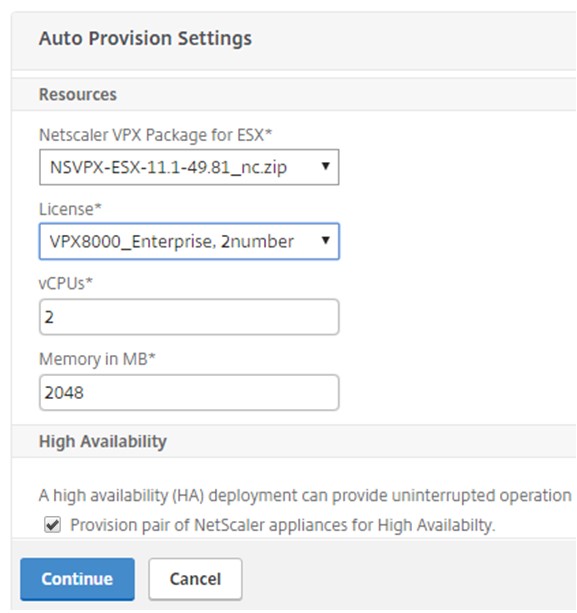
注意
上图中列表框中显示的许可证名称 VPX8000_Advanced, 2 number 是一个示例,解释如下:
-
VPX - 许可证用于部署 NetScaler VPX 实例
-
8000 - 可用带宽为 8GB
-
Advanced - NetScaler® 提供三种类型的许可证 - Standard、Advanced 和 Premium
-
2 number - 使用此许可证可以部署两个 NetScaler VPX 实例
列表框许可证中显示的许可证名称取决于您从 Citrix 购买的许可证。
-
-
单击继续。
-
服务包已发布到 NSX Manager。在 NSX Manager 中,导航到服务定义 > 服务管理器。您可以将 NetScaler Console 视为其中一个服务管理器。这表明注册成功,并且 NSX Manager 和 NetScaler Console 之间建立了双向通信。
注意
对于高可用性部署中的 NetScaler Console,许可证仅上传到 NetScaler Console 许可证服务器节点。NetScaler Console 节点处于主动-被动模式。
为 Edge 执行负载平衡器服务插入
在现有 NSX Edge Gateway 上执行负载平衡器服务插入,即将负载平衡功能从 NSX 负载平衡器卸载到 NetScaler。
要在 NSX Edge Gateway 上插入负载平衡服务:
-
在 NSX Manager 中,导航到主页 > 网络和安全 > NSX Edge,然后双击以选择您已配置的 Edge Gateway。
-
单击管理,然后在负载平衡器选项卡上,选择全局配置,然后单击编辑。
-
选择启用负载平衡器和启用服务插入以启用它们。
-
在服务定义中,选择已发布到 NSX Manager 的服务包。
-
为管理接口配置一个虚拟 NIC,并为数据接口配置一个或多个虚拟 NIC。相应地选择管理和数据网络。
注意
在主 IP 分配模式中选择 IP 池选项。NetScaler Console 不支持手动或 DHCP 分配 IP 地址。
-
单击刷新图标以查看运行时的创建。
注意
由于您正在 HA 部署中部署两个 NetScaler VPX 实例,因此在 NSX Manager 中创建了两个运行时。
您可能需要刷新屏幕才能查看屏幕上显示的运行时。
-
选择运行时,单击操作,然后从弹出菜单中选择安装。对于 HA,对另一个运行时也重复此操作。
-
当两台虚拟机都启动时,状态值变为“服务中”,安装状态值变为“已启用”。
注意
您可能需要刷新屏幕才能查看状态变化。
-
在 NetScaler Console 中,导航到编排 > 请求以查看服务插入完成的进度详细信息。您可以看到已向 NetScaler Console 发出创建和更新运行时的请求。当运行时已更新时,选择请求并单击任务按钮以查看 NetScaler Console 已添加到 NSX Manager 中。
对于 HA,将有两个请求在 NetScaler Console 中创建和更新两个运行时。当两个运行时都已更新时,选择这两个请求并单击任务按钮以查看两个 NetScaler Console HA 节点已添加到 NSX Manager 中。
-
在 NetScaler Console 中,导航到编排 > SDN 编排 > VMware NSX Manager > Edge Gateway。在右侧面板中,您可以看到 NetScaler VPX 已添加到 NSX Edge Gateway。
对于 HA,您可以看到 HA 模式下的两个 NetScaler VPX 实例已添加到 NSX Edge Gateway。
-
在 NetScaler Console 中,导航到基础结构 > 池化许可 > VPX 许可证。选择您已安装的 NetScaler VPX 许可证和版本。
处于 HA 模式的 NetScaler VPX 实例将消耗两个许可证,状态显示在屏幕上,如下所示。
![VPX licenses](/en-us/netscaler
共享
共享
This Preview product documentation is Cloud Software Group Confidential.
You agree to hold this documentation confidential pursuant to the terms of your Cloud Software Group Beta/Tech Preview Agreement.
The development, release and timing of any features or functionality described in the Preview documentation remains at our sole discretion and are subject to change without notice or consultation.
The documentation is for informational purposes only and is not a commitment, promise or legal obligation to deliver any material, code or functionality and should not be relied upon in making Cloud Software Group product purchase decisions.
If you do not agree, select I DO NOT AGREE to exit.